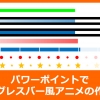パワーポイントに貼り付ける画像を切り抜いて透明化する方法

パワーポイント上の図表に重ねて画像を貼り付けたい。でも、背景がじゃまでうまくいかない。そんなことって結構ありませんか?
例えば上の画像の状況では、グレーの部分の背景が邪魔でうまく重なりません。
透明化するには

このようにうまく合成するには、背景を切り抜いて画像を透明化する必要があります。いずれにしても写真の場合は、背景を切り抜く作業がかならず必要になります。
透明化する方法
透明化するには透明化に対応した画像形式のファイルが必要です。一般的に知られているのは透明GIFですが、GIFファイルは256色しかありませんので綺麗な透明化にはなりません。綺麗に抜くためには色数が多く透明化に対応したPNG(32ビット)の形式です。
Fireworksで透明化画像を作る場合
1.画像を準備
透明化したい画像を準備します。Fireworksのキャンバスは透明を選択しておきます。

2.切り抜くラインを描く
切り抜くラインに沿って描画します。普通のペンツールで描いたベクターの線で描きます。色はなんでも構いません。

3.画像を切り抜く
描画したラインを選択し、「修正」→「パスをマーキーに変換」を選択します。ベクターの線が選択状態に変わりますので、切り抜きます。(CTRL+Xもしくは、コピーでも構いません。)

4.貼り付ける
透明のキャンバスに貼り付けます。そのままパワーポイントに貼り付けても透明化された状態となります。保存する時はPNG(32ビット)で保存します。

手軽に透明png
手軽に透過PNGが作れるフリーソフトです。
オフィスデイタイム
うまく透過できれば資料の見栄えも非常によく見えるし、社内資料などで作成できればテクニシャンの称号を得られるかもしれませんね!
ぜひチャレンジしてみてください!

 でじけろお
でじけろお